
Садржај
- Како створити Виндовс 10 диск за опоравак / УСБ флеш диск без софтвера
- Како направити Виндовс 10 диск за опоравак на Виндовс 10?
- Како створити Виндовс 10 УСБ диск јединицу за опоравак на Виндовс 10?
- Бонус савети: Како створити покретачки покретачки диск за опоравак лозинке Вин 10
- Резиме
Виндовс као популарни оперативни систем широм света, једноставан за употребу и једноставност један је од главних разлога његове популарности. Као што знамо, у технологији све има неке предности и недостатке. Виндовс такође има. У оперативном систему попут Виндовс-а никада нећете знати када вам је потребан диск за опоравак или УСБ флеш диск за враћање Виндовс система у радно стање.
У основи, Виндовс диск за опоравак је алат који ће вратити рачунар када се не покрене. Ако тада ваш ЦД / ДВД снимач не ради, можете да употребите УСБ флеш диск како бисте решили проблем са покретањем система. Желим да знам како креирајте Виндовс 10 диск за опоравак или УСБ флеш диск за опоравак система Виндовс 10? Па, следите овај користан пост.
Како створити Виндовс 10 диск за опоравак / УСБ флеш диск без софтвера
Желите да направите Виндовс 10 диск за опоравак / УСБ флеш диск без употребе алата за опоравак Виндовс 10? У овом делу ћете пронаћи водич о томе како можете створити диск за опоравак / УСБ флеш диск без употребе софтвера.
Напомена: Овај метод делује само када рачунар није закључан.
Како направити Виндовс 10 диск за опоравак на Виндовс 10?
Корак 1: На првом кораку морате кликнути на "Старт мени" и отворити Цонтрол Панел.
Корак 2: Сада морате да кликнете на „Систем и безбедност“> Притисните „Врати рачунар на раније време. Ако нисте пронашли„ Врати рачунар на раније време “, једноставно потражите„ опоравак “у пољу за претрагу .
3. корак: Након тога, кликните на „Напредни алати за опоравак“. У напредним алаткама за опоравак кликните на „Направи диск за опоравак“.
4. корак: Појавиће се нови прозор погона за опоравак, уметните ЦД / ДВД у програм за писање и означите „Направи резервне копије системских датотека на погону за опоравак“ и кликните на дугме „Даље“.
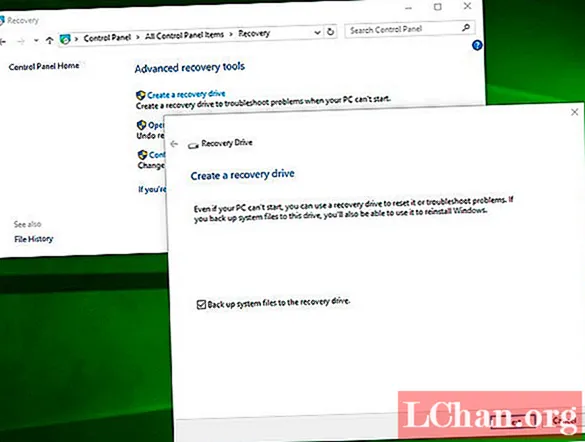
Корак 5: Изаберите локацију на којој желите да сачувате опоравак система.
Како створити Виндовс 10 УСБ диск јединицу за опоравак на Виндовс 10?
Корак 1: Прво идите на контролну таблу и кликните на „Систем и безбедност“ и потражите опоравак.
Корак 2: Сада кликните на „Направи диск за опоравак“ и прикључите УСБ флеш диск у рачунар.
Корак 3: Изаберите локацију на којој желите да сачувате опоравак система.
Корак 4: Након што одаберете локацију, кликните на дугме „Даље“.
Бонус савети: Како створити покретачки покретачки диск за опоравак лозинке Вин 10
Стварање диска за опоравак лозинке за Виндовс 10 је мало сложен процес, посебно ако сте лаик, па ћу представити један најбољи алат за опоравак лозинке за Виндовс који се зове ПассФаб 4ВинКеи. Користећи га, можете створити покретачки диск за ресетовање лозинке за Виндовс са ЦД / ДВД-ом или УСБ флеш уређајем, такође можете лако ресетовати или уклонити лозинку за свој Виндовс налог, Мицрософт налог, администраторски налог, избрисати или креирати Виндовс налог и још много тога више.
Корак 1: У почетку преузмите ПассФаб 4ВинКеи и инсталирајте га на свој ПЦ / Мац.
Корак 2: Након инсталације, морате двапут кликнути на његову икону да бисте покренули ПассФаб 4ВинКеи.
Корак 3: Сада морате да изаберете погон који желите да направите Виндовс 10 погон за опоравак. Да бисте изабрали погон, једноставно кликните на њихов радио тастер и притисните дугме "Бурн".

4. корак: На екрану ће се појавити порука упозорења, кликните на дугме „Да“ да бисте одобрили.
 Белешка: Стварањем процеса диска за опоравак избрисаће се сви подаци који су сачувани на изабраном погону за опоравак.
Белешка: Стварањем процеса диска за опоравак избрисаће се сви подаци који су сачувани на изабраном погону за опоравак.
Корак 5: Морате сачекати неколико минута. По завршетку процеса нарезивања, на екрану ћете видети поруку о успешном сагоревању.

Сада можете да користите диск за опоравак да бисте покренули рачунар.
Резиме
У овој артилерији разговарали смо о томе како корак по корак створити Виндовс 10 диск за опоравак. Након анализе горњег поста, открили смо да је ПассФаб 4ВинКеи врхунски алат за опоравак лозинке за Виндовс 10. Диск за опоравак лозинке за Виндовс можете лако створити у неколико једноставних корака, за разлику од других алата. Штавише, ПассФаб 4ВинКеи није ограничен на стварање покретачког диска за ресетовање лозинке за Виндовс, ово можете да испробате и ако заборавите или желите да заобиђете лозинку за Виндовс.



